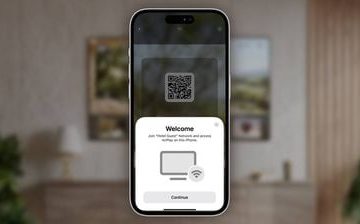Theo Cảnh sát Android. Chúng ta đang nói về biểu tượng ứng dụng Gmail trên ngăn thông báo. Trước đây, khi bạn kéo thanh thông báo trên điện thoại Android xuống, biểu tượng Gmail có màu đỏ. Đó không phải là điều xấu vì biểu tượng Gmail có màu đó chắc chắn nổi bật và thu hút sự chú ý của bạn. Tuy nhiên, tính năng kết hợp màu chủ đề động mới mang lại tính thẩm mỹ dễ chịu hơn.
Nếu bạn có Phiên bản 2023.05.28.54044.3362 của ứng dụng Gmail (và chúng tôi sẽ chỉ cho bạn cách tìm ra phiên bản bạn đang chạy trên điện thoại Android của mình) , biểu tượng Gmail nhỏ trên ngăn thông báo sẽ khớp màu với các hình thoi Cài đặt nhanh đã được bật trên điện thoại của bạn. Và các chỉ báo Cài đặt nhanh đó lấy chủ đề màu từ hình nền được sử dụng trên thiết bị. Vì vậy, nói cách khác, biểu tượng Gmail trên bóng thông báo sẽ sớm lấy chủ đề màu của nó từ hình nền đang hoạt động của thiết bị cầm tay.
Trước khi thay đổi, biểu tượng Gmail trên ngăn thông báo Android có màu đỏ
Phiên bản Gmail trên Pixel 6 Pro chạy Android 14 Beta 3 của tôi có tính năng mới là biểu tượng Gmail trên thông báo của tôi bóng râm hiện là một trong những màu đã bị xóa khỏi hình nền của tôi. Để thay đổi chủ đề màu dựa trên hình nền của bạn, hãy đi tới Cài đặt > Hình nền & kiểu và trong phần xem trước hình nền, bạn sẽ thấy các bánh xe màu. Những màu này được vẽ từ hình nền của bạn với màu chính ở trên và màu nhấn ở dưới.
Sau khi cập nhật, biểu tượng Gmail sẽ khớp với chủ đề màu của điện thoại dựa trên hình nền được sử dụng
Nhấn vào một biểu tượng và bạn sẽ thấy màu chính được điền vào Khóa màn hình và thuốc Màn hình chính ở đầu trang. Ngoài ra, hình ảnh nền của bạn ở phía dưới sẽ có một hộp xung quanh nó với một vòng tròn bên trong có dấu kiểm màu trắng. Vòng tròn đó sẽ được lấp đầy bằng chủ đề màu chính của bạn.
Thay đổi chủ đề màu cho điện thoại Android của bạn
Để thay đổi màu của các biểu tượng ứng dụng Android, hãy đi tới Cài đặt > Hình nền & kiểu và nhấn trên Màn hình chính ở phía trên bên phải của màn hình. Nhấn vào bánh xe màu bạn muốn sử dụng (một lần nữa, màu chính nằm trên cùng của bánh xe), cuộn xuống biểu tượng Chủ đề (vẫn được coi là bản Beta) và bật nó lên. Chỉ các biểu tượng ứng dụng tương thích mới thay đổi màu sắc, nhưng nó sẽ mang lại cho điện thoại của bạn một giao diện mới mẻ.
Thay đổi màu sắc của các biểu tượng ứng dụng trên màn hình chính
Để xem phiên bản ứng dụng nào Gmail bạn đang chạy, vào Hệ thống > Ứng dụng > Xem tất cả ứng dụng xxx. Cuộn đến Gmail và nhấn vào danh sách. Cuộn xuống cuối cùng để xem phiên bản bạn đã cài đặt.
Đó chỉ là một cách khác mà Google cho phép người dùng Android tùy chỉnh điện thoại của họ.